Анализ Polyspace® в Eclipse™ использует набор аналитических опций по умолчанию, предварительно сконфигурированных для вашего языка программирования и операционной системы. Для каждого проекта можно настроить аналитические опции далее.
Параметры компилятора: Вы задаете компилятор, который вы используете, библиотеки, которые вы включаете и макросы, которые заданы для вашей компиляции.
Если ваш проект Eclipse непосредственно относится к набору инструментальных средств компиляции, анализ извлекает параметры компилятора из проекта.
Смотрите, что Eclipse относится непосредственно к вашему набору инструментальных средств компиляции.
Если проект относится к вашему набору инструментальных средств компиляции посредством команды сборки, анализ не может извлечь параметры компилятора. Проследите команду сборки, чтобы извлечь опции.
Смотрите, что Eclipse использует ваш набор инструментальных средств компиляции посредством команды сборки.
Другие опции: Через другие опции вы задаете, какие результаты анализа вы хотите и как точный вы хотите, чтобы они были. Чтобы задать эти опции в Eclipse, выберите Polyspace> Configure Project.
Для получения информации о том, как запустить Polyspace от Eclipse, смотрите Анализ Polyspace Выполнения в Eclipse.
При подготовке проекта Eclipse вы можете непосредственно обращаться к своему набору инструментальных средств компиляции, не используя команду сборки. Например, вы можете обратиться к набору инструментальных средств MinGW GCC в мастере настройки проекта как ниже.
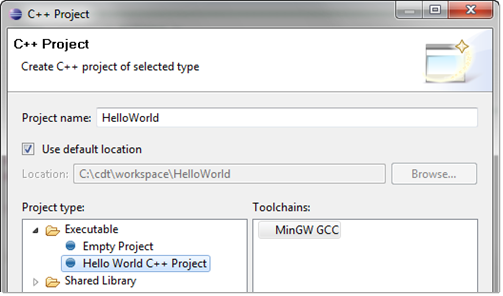
Параметры компилятора из вашего проекта Eclipse, те, которые включают пути и макросы препроцессора, снова используются для анализа.
Вы не можете просмотреть опции непосредственно в настройке Polyspace, но можно просмотреть их в редакторе Eclipse. В ваших свойствах проекта (Project> Properties), в узле Paths and Symbols:
Смотрите включать пути под вкладкой Includes.
Во время анализа пути неявно используются с аналитической опцией Include folders (-I).
Смотрите макросы препроцессора под вкладкой Symbols.
Во время анализа макросы неявно используются с аналитической опцией Preprocessor definitions (-D).
При подготовке проекта Eclipse, вместо того, чтобы задать набор инструментальных средств компиляции непосредственно, вы можете задавать его посредством команды сборки. Например, в IDE Инструментальных средств реки Ветра (основанный на Eclipse IDE), вы можете задать свою команду сборки как показано в следующей фигуре.

Если вы используете команду сборки для компиляции, анализ не может автоматически извлечь параметры компилятора. Необходимо проследить команду сборки.
Замените свою команду сборки на:
polyspaceroot\polyspace\bin\polyspace-configure.exe -no-sources -output-project PolyspaceWorkspace\Projects\EclipseProjects\Name\Name.psprj buildCommand
polyspaceroot
polyspaceWorkspace
Name
buildCommand
Например, в предыдущем примере, buildCommand
%makeprefix% make --no-print-directory
Для получения информации об опциях -output-project и -no-sources, смотрите polyspace-configure.
Разработайте свой проект Eclipse. Выполните чистую сборку так, чтобы файлы были перекомпилированы.
Например, выберите опцию Project> Clean. Обычно, опция запускает вашу команду сборки. С вашей заменой на предыдущем шаге опция также прослеживает сборку, чтобы извлечь параметры компилятора.
Восстановите исходную команду сборки и перезапустите Eclipse.
Можно теперь запустить анализ проекта Eclipse. Анализ использует параметры компилятора, которые он извлек.